Kako zaščititi svoje domače omrežje Wi-Fi z geslom. Kako enostavno je geslo postaviti v domače omrežje Wi-Fi.
omogoča varnost podatkov, ki se prenašajo prek omrežja in so shranjeni v osebnem računalniku, ter preprečijo povezavo z določenim kanalom s strani drugih uporabnikov. Če uporabljate ADSL linijo, ki pogosto ne omogoča, da dobite več kot 1 megabit informacij, lahko bistveno omejite dostop do interneta.
Toda tudi z uporabo optike GPON, FTTB, GEPON, ki omogoča uporabo zadostne količine megabitov, ni zaželeno, da pustite odprt dostop do njenega dela kanala, sicer lahko vsakdo uporabi vaš IP naslov. Če ta oseba uporabi nezakonita dejanja, boste morali dokazati svojo neupoštevanje v tem, kar se je zgodilo.
Geslo za Wi-Fi vas bo zaščitilo pred takimi težavami. Vprašanje se pojavi :? Za to je bolje uporabiti varnostno potrdilo WPA2-PSK, ki lahko ustvari največjo zaščito brezžično omrežje. Če priključene naprave ne podpirajo tega potrdila, morate uporabiti WPA / WPA2 mešani WPA-PSK način. Izberite vrsto šifriranja glede na uporabljeno potrdilo: za WPA je primeren začasni protokol TKIP, za WPA2 - standard AES. S tem boste zagotovili nemoteno povezavo naprav z brezžičnim brezžičnim omrežjem.
Izberite geslo.
Za običajni domače omrežje, v katerem ni nobene informacije o posebni tajnosti in povezuje krog bližnjih ljudi, je dovolj uporabiti kodo, sestavljeno iz 8 simbolov. To je precej zanesljivo - če ga želite združiti z združitvijo, traja približno 11 mesecev. Črke in številke lahko uporabite kot simbole. Če vnesete znake, na primer _, #,%, ", bo to zelo otežilo povezavo s pametnega telefona. V kodnem stavek lahko združite arabske številke z latiničnimi črkami, vnesene v različne registre. Bolj zanesljivo je ustvariti nabor znakov v naključni kombinaciji, ne da bi uporabljali besede, imena ali datume, se morate izogibati vzorčnim geslom, vnosu znakov, ki gredo v red, ali njihovih ponovitev.
Nastavite geslo za usmerjevalnik.
Načelo dejanj, uporabljenih za nastavitev ali spreminjanje gesla, vsebuje enako zaporedje operacij za katere koli naprave WiFi. Vnesti morate omrežne nastavitve - Wi-Fi ali Wireless. Potem bodisi določite zahtevane parametre v ločenem zavihku ali v razdelku Varnost. Najpogostejši usmerjevalni modeli vključujejo usmerjevalnike D-Link. Določen zanje. Če želite vnesti spletni vmesnik naprave, morate vnesti naslov :, da bi dobili dostop, vpišite administratorja za prijavo. Privzeto je geslo prazen niz ali beseda "admin".
Če želite vedeti, kako spremeniti wi-fi geslo za starejše modele, ki imajo oranžni barvni vmesnik, je dostop do nastavitev WiFi naslednji: odprite razdelek »Nastavitev« in pojdite na »Brezžične nastavitve«. Na tej strani je spodaj prikazana vrstica "Pred-skupni ključ". Ko vnesete geslo, kliknite na ploščo Shrani / Uporabi. Če uporabljate DIR-320 NRU ali DIR-300 NRU Series 1.2.xx, poiščite »Napredne nastavitve«, pojdite na razdelek »Wi-Fi« in od tam do »Varnostne nastavitve«. V vrstici "ključ za šifriranje PSK" morate namesto vaše obstoječe varnostne kode vstaviti lastno varnostno kodo. Potem morate klikniti ploščo Uredi, v zgornjem desnem kotu poiskati sistemski gumb, ga kliknite in nato Shrani. Po tem kliknite Ponovni zagon.
Nova serija dual-band usmerjevalnikov DIR-825 A / D1A, DIR-815 A / C1A ima posodobljen spletni vmesnik. Kljub nekaterim zunanjim spremembam je logična skupina elementov v njih podobna. V razdelku »Wi-Fi« odprite »Varnostne nastavitve«. Ker imajo ti usmerjevalniki dva območja, ima vsaka od njih ločen jeziček, v katerem je vrstica "PSK šifrirni ključ", namenjena vnosu gesla (za vsako od njih je lahko drugačna). S spreminjanjem gesla se morate znova povezati z omrežjem.
Vsi dobrodošli! V zadnjem času so me prosili, da povem, kako naj gesla postavi na usmerjevalnik brezžičnega omrežja, nato pa ljudje utruijo, da svojim sosedom dajo svoj internet.
Seveda je Wi-Fi omrežje postalo zelo priljubljeno brezžično omrežje, kar je še posebej privlačno za uporabnike tablet, pametnih telefonov in prenosnih računalnikov. Toda pogosto in navadni osebni računalniki se prav tako priključijo na omrežje Wi-Fi. Ta tehnologija je tudi dobra, ker stanovanje ali pisarna ne bo imela neumnih žic, ki bi pokvarili okoliško podobo, pa tudi obliko. Vendar ne pozabite na varnost takega omrežja. Ko uporabniki namestijo omrežje Wi-Fi, večina sploh ne ve, kje geslo postaviti na Wi-Fi. Tako omrežje nima zaščite, in vsakdo se lahko poveže z njo. Rešimo to težavo.
Kako postaviti geslo na brezžični usmerjevalnik? 3 preprosti koraki!
Pravzaprav, spoznajte, kako postaviti ali je neustrašen poslovnež. To pojasnjuje dejstvo, da se danes število proizvajalcev brezžičnih usmerjevalnikov nenehno povečuje. Vsak proizvajalec uporablja svojo lupino za konfiguriranje usmerjevalnika. Če želite nekaj stvari olajšati, nastavite geslo za Wi-Fi korak za korakom.
Korak # 1. Odprite spletni vmesnik usmerjevalnika.
Vsak sodoben usmerjevalnik je konfiguriran z uporabo spletnega vmesnika. Ne bodite prestrašeni z besedo "spletni vmesnik". Z drugimi besedami, to je običajno majhen sittek, ki ima usmerjevalnik, medtem ko je stran se odpre v katerem koli brskalniku.
Uporabljamo najljubši brskalnik, pojdite na naslovno vrstico in vnesite naslov IP usmerjevalnika, pogosto so naslovi:
- 192.168.0.1
- ali 192.168.1.1.
Če ne veste, katero vnesite, jih lahko enkrat vnesete. Ko vnesete naslov IP usmerjevalnika, boste videli obliko, ki jo potrebujete vnesite prijavo in geslo za dostop. Ko vnesete prijavo in geslo, boste videli spletni vmesnik usmerjevalnika. Na spodnji sliki boste videli spletni vmesnik za ASUS.
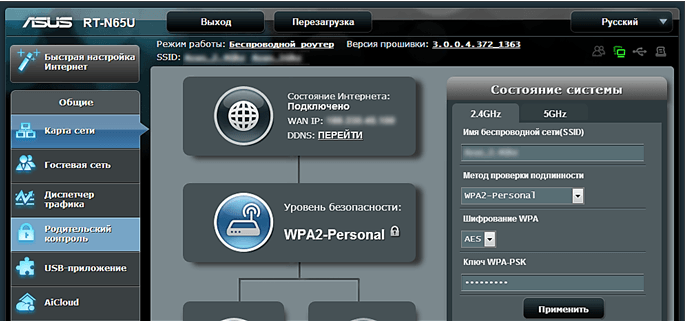
Korak številka 2. Poglavje najdemo z nastavitvami WI-FI.
Podrobneje preučujemo spletni vmesnik, obenem pa opazimo, kje so izdelani. Tam lahko postavite geslo ali ga spremenite.
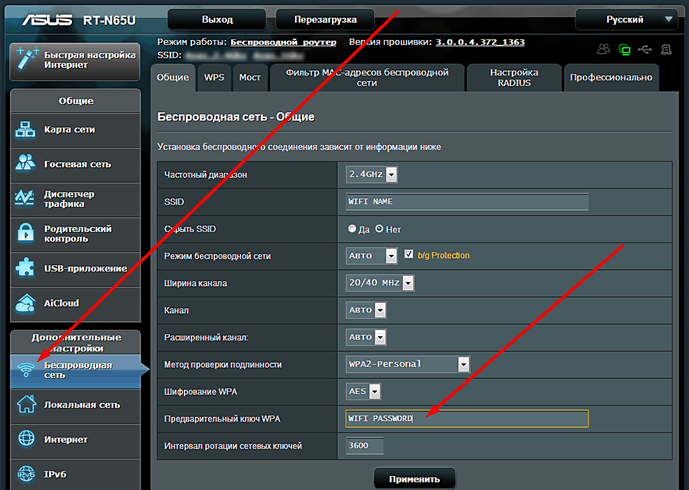
Kot vidimo v primeru ASUS-a, da bi dostopali do odseka, pojdite na povezavo »Brezžično omrežje« in pojdite na »Napredne nastavitve«.
Korak # 3. Geslo postavite na usmerjevalnik WI-FI.
V razdelku z nastavitvami iz WI-FI izberite način avtentifikacije, nato šifrirni algoritem in nato vnesite geslo ključa za dostop do WI-FI.
- Kjer obstaja " preverjanje pristnosti»Treba je izbrati WPA2. To je novost in hkrati dobra izbira za varnost.
- Postavili bomo algoritem šifriranja " AES».
- No, ne pozabite na geslo za WI-FI. Če želite to narediti, uporabite " Ključ", In vnesite niz številk in črk.
Po izvedenih nastavitvah ne pozabite shraniti in po potrebi znova zaženite usmerjevalnik.
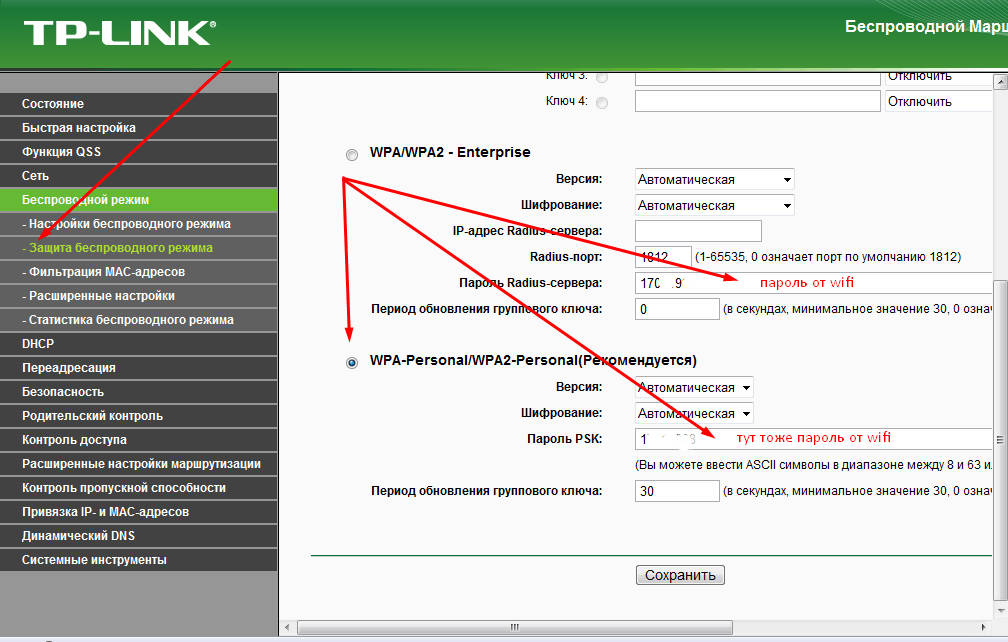
Takšni ukrepi zadostujejo za nastavitev gesla na WI-FI. Z nadaljnjo povezavo z omrežjem ,.
Na to imam vse! Upam, da v že nekaj kliki že veste, kako geslo postaviti v omrežje WiFi. Če imate kakšna vprašanja za mene, jih prosite v komentarjih. In ne pozabite na koncu članka, da vnesete svoj e-poštni naslov in prejmete svoje lekcije. Za ves svet!
Z Uv. Yevgeny Kryzhanovskiy
Omrežje Wi-Fi je preprost in priročen način za povezavo mobilnih naprav v omrežje lokalna omrežja in internet. S to metodo povezave lahko dobite skoraj isto hitrost kot pri povezovanju s kablom, hkrati pa uporabnik obdrži večjo mobilnost. Lahko se premakne v območje pokritja brezžičnega omrežja WIFI, medtem ko je še vedno povezan.
Na žalost imajo omrežja WiFi pomanjkljivost - to je varnost. Če ne nastavite gesla na brezžičnem omrežju, se lahko z njim poveže vsak, ki je v območju pokrivanja omrežja. Glede na to, da lahko pokrivno območje doseže stotine metrov, lahko to možnost uporabi zelo veliko ljudi.
Na prvi pogled se lahko zdi, da ni nič narobe s tem. Kaj je narobe z nekom, ki uporablja moj internet? Dejansko vse ni tako preprosto. , lahko uporabnik dobi ne samo dostop do interneta na vaše stroške, temveč tudi dostop do vseh podatkov, ki jih posredujete prek brezžičnega omrežja.
Z drugimi besedami, vsiljivec, ki je povezan z vašim omrežjem, lahko ukrade vaše gesla in podatke o plačilnih karticah ter nato hack svojo pošto in dvigne denar iz svojega računa. Neprijetna situacija, kajne? Ampak, je preprosto izogniti, vse, kar morate storiti, je nastaviti geslo za Wi-Fi. V tem članku bomo o tem govorili z zgledom usmerjevalnika ASUS RT-N65U.
Kako nastaviti geslo za usmerjevalnik Wifi ASUS RT-N65U
Namestitev gesel in katera koli druga konfiguracija usmerjevalnika se izvaja preko tako imenovanega spletnega vmesnika. Spletni vmesnik je majhna spletna stran, ki je nameščena neposredno na sam usmerjevalnik. Z odpiranjem te strani boste imeli dostop do vseh nastavitev usmerjevalnika. Tako kot katero koli drugo spletno mesto je treba to spletno mesto odpreti z brskalnikom. Uporabite lahko vsak brskalnik, ki je primeren za vas, na primer Google Chrome ali Mozilla Firefox.
Torej, če želite odpreti kateri koli brskalnik in vnesti vanj naslov IP vašega usmerjevalnika. V večini primerov je usmerjevalnik dostopen prek enega od dveh naslovov IP:
- 192.168.0.1
- 192.168.1.1
Če ne veste, kateri naslov IP uporablja vaš usmerjevalnik, lahko poskusite odpreti naslov 192.168.0.1. Če ne vidite okna za vnos gesla in gesla, je vaš usmerjevalnik na voljo na 192.168.1.1.
Vnesite geslo za dostop do spletnega vmesnika usmerjevalnika
Ko vtipkate naslovno vrstico brskalnika, si morate ogledati okno, v katerem vas prosimo, da vnesete svojo prijavo in geslo. Tukaj morate vnesti svojo prijavo in geslo ter kliknite gumb »V redu«. Geslo spremenite v Wifi. nastavitve Wifi. Takšen oddelek se lahko imenuje "Brezžično omrežje", " Omrežje Wifi"Ali preprosto" Wifi ". V primeru usmerjevalnika ASUS RT-N65U se ta razdelek imenuje "Brezžično omrežje".
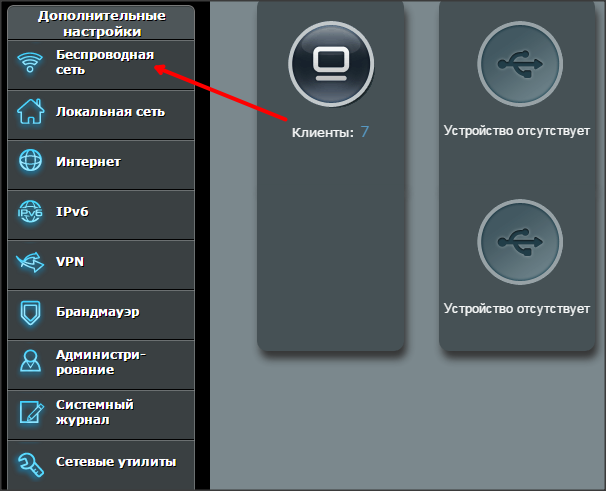
Ko odprete in preklopite na razdelek brezžičnih nastavitev omrežja wi-fi, morate izbrati način overjanja in namestiti. Metoda avtentifikacije je zelo preprosta. Tukaj morate izbrati WPA2, saj je to najbolj zanesljiva možnost v tem trenutku. Če usmerjevalnik omogoča izbiro šifrirnega algoritma za metodo WPA2, potem izberite AES.
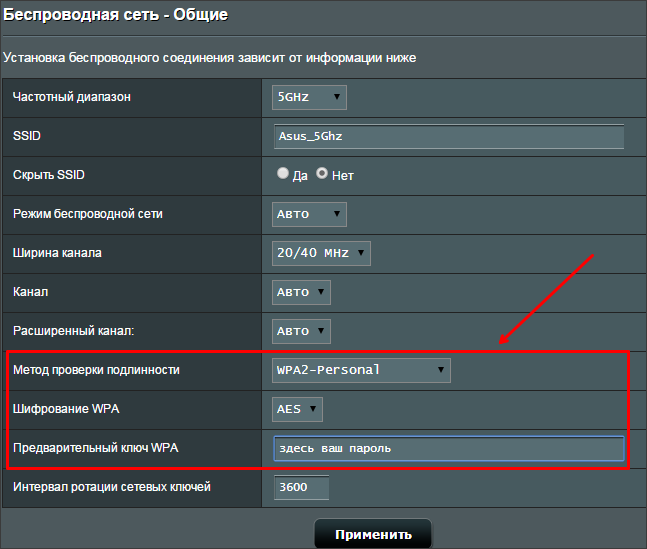
Ko izberete način preverjanja pristnosti, je samo potrebno nastaviti geslo za WiFi. Če želite to narediti, preprosto vnesite zahtevano geslo v polje »WPA Preliminary Key«. Ne pozabite, da se morate po nastavitvi gesla znova povezati z omrežjem Wi-Fi na vseh napravah, ki jih uporabljajo.
4. maj 2014 3732
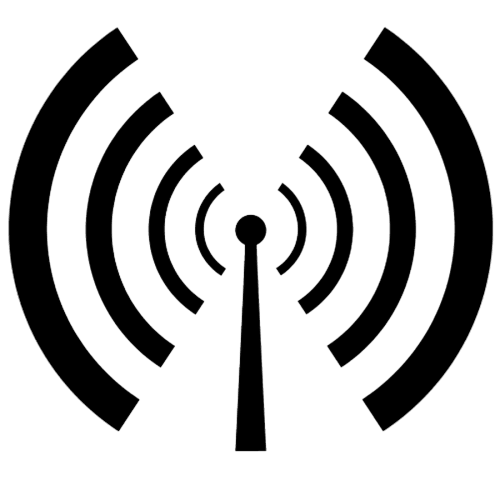
Veliko uporabnikov, ki so povezali omrežje Wi-Fi, obstajajo vprašanja o tem, kako geslo brezžična povezava. Ne glede na to, kateri usmerjevalnik uporabljate, ne glede na to, ali je drugače - načelo nastavitve gesla za Wi-Fi v vseh modelih je podobno.
Če ste že namestili in konfigurirali usmerjevalnik
1. Najprej ugotovite, ali so nastavitve usmerjevalnika pravilne. Če je tako, bo naprava ob vklopu priključena na internet. Če konfiguracija usmerjevalnika ni izvedena, morate v svojo napravo vnesti vse podatke v skladu z navodili, kot tudi podatke, ki jih je ponudnik zagotovil: vrsto povezave, prijavo, geslo itd.2. Nastavitev gesla za omrežje Wi-Fi bi se morala začeti z vnosom prijave in gesla za usmerjevalnik. Če želite to narediti, morate teči v napravi. V Ljubljani naslovna vrstica brskalnik, smo usmerjevalnik IP-naslov, kot pravilo, je: 192.168.0.1.
3. Zdaj morate najti jeziček, ki je odgovoren za konfiguracijo varnosti. Če želite to narediti, pojdite na razdelek »ročne nastavitve«, najdemo jeziček za preverjanje pristnosti omrežja (lahko ga imenujemo drugače, vendar je pomen enak). Ko odprete ta zavihek, se mora pojaviti polje »Šifrirni ključ«. Tukaj boste morali vnesti kombinacijo znakov, ki bodo postali vaše geslo za povezavo z brezžičnim omrežjem.
Priporočljivo je, da uporabite zapleteno kombinacijo, sestavljeno iz številk in latinskih črk drugega registra. Geslo mora vsebovati najmanj osem znakov. Ko vnesemo geslo, kliknemo gumb "Shrani" ali "Spremeni". Če je bila operacija uspešna, se iz sistema prikaže obvestilo, da so bile shranjene. Zdaj, ko vnesete omrežje Wi-Fi, vas bo vprašal geslo.
Zadnji korak v vrstici Passphrase ali Key, ki mora biti za zanesljivost sestavljen iz velikih, velikih črk in številk, nato pa kliknite V redu ali Uporabi. Na tem delu je zaključen, zdaj pa je dostop do omrežja Wi-Fi mogoče odpreti le z geslom.
Če ste pravkar kupili usmerjevalnik
Treba je opozoriti, da geslo ni nastavljeno na samem omrežju, temveč na usmerjevalniku. Ne glede na znamko povezanega usmerjevalnika je načelo nastavitve gesla za omrežje Wi-Fi enako za vse.Najprej je usmerjevalnik priključen na napajanje in v skladu s proizvajalčevimi navodili, ki so nanj povezani, se izvede njegova konfiguracija. Namestitveni CD se vstavi v pogon računalnika (prenosni računalnik) in se sproži.
Odpre se spletni brskalnik in nastavi vrednost 192.168.1.1 v naslovni vrstici, kar omogoča dostop do nastavitev usmerjevalnika. Če je dostop do nastavitev zaprt z geslom, se v vrstici Prijava in geslo - admin vnese ista vrednost. Nato v odprtem meniju usmerjevalnika izberite kartico Wireless.
Odvisno od vrste usmerjevalnika, ki je povezan v desnem oknu ali v levem stolpcu, se odpre jeziček Domov ali Varnost, kjer je nastavljeno uporabniško geslo za Wi-Fi. Preden to storite, morate narediti več nastavitev:
- označite potrditveno polje Enabled (Omogočeno) in odstranite oznako samodejnega kanala (če je ta element prisoten);
- v zavihku ali varnostnem elementu je izbrana vrsta overjanja. Običajno je izbira dana več možnosti, vendar je najbolj varna WPA2. Če je nastavljena vrsta šifriranja, je najbolje označiti AES.


 Popravite nastavitve DNS
Popravite nastavitve DNS Kako zbrisati stari Microsoftov račun
Kako zbrisati stari Microsoftov račun Pregled brezžičnih HDMI oddajnikov Signal Notsen FlowMaster
Pregled brezžičnih HDMI oddajnikov Signal Notsen FlowMaster Kako delati na daljavo z Ammyy Adminom
Kako delati na daljavo z Ammyy Adminom